Потеря контактов из телефонной книги – одна из самых больших неприятностей из тех, что может случиться с пользователем мобильного устройства. Многие из номеров важны, а найти и записать их снова не всегда удаётся. Независимо от того, что спровоцировало неприятность, вернуть на место список номеров чаще всего возможно, при этом потребуется принять некоторые меры по восстановлению информации, и чем быстрее, тем лучше. Восстановить контакты после удаления, сброса настроек или в других случаях на Android-устройстве можно разными способами, рассмотрим варианты решения проблемы.
Контакты могут пропасть по разным причинам:
Для восстановления информации на мобильном девайсе (списка контактов или иных файлов, включая фото и видео) используются различные инструменты – встроенные средства системы или сторонний софт. Так что если пользователь случайно удалил данные телефонной книги, во многих случаях их можно восстановить, прибегнув к одному из доступных способов. Во многом успех процедуры зависит от своевременности предпринятых действий, а также модели девайса, системы и применяемого варианта решения проблемы.
Далее рассмотрим эффективные способы, позволяющие восстановить удалённую информацию и вернуть список контактов на место в зависимости от сценария.
Если пропали контакты на Android, в то время как на SIM-карте они остались, восстановить номера на устройстве можно путём копирования их с симки в память телефона. Большинство смартфонов позволяют сделать это штатными средствами системы.
Рассмотрим подробнее, как в таком случае восстановить контакты в телефоне, переместив их с сим-карты:
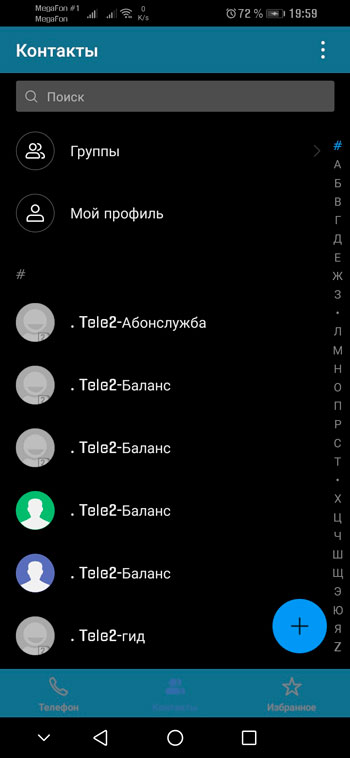
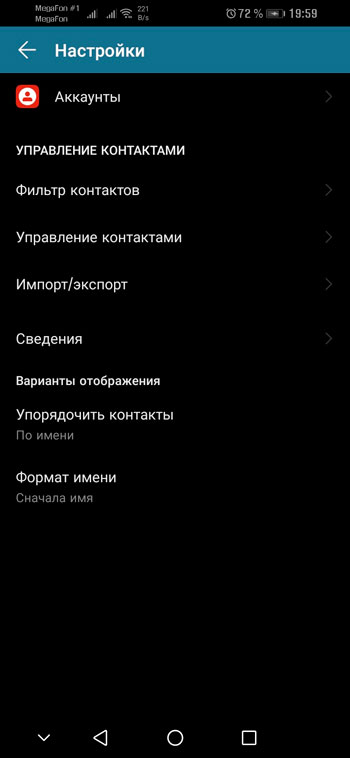
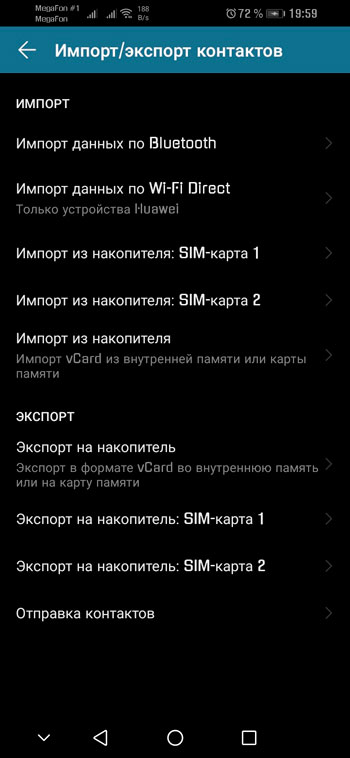
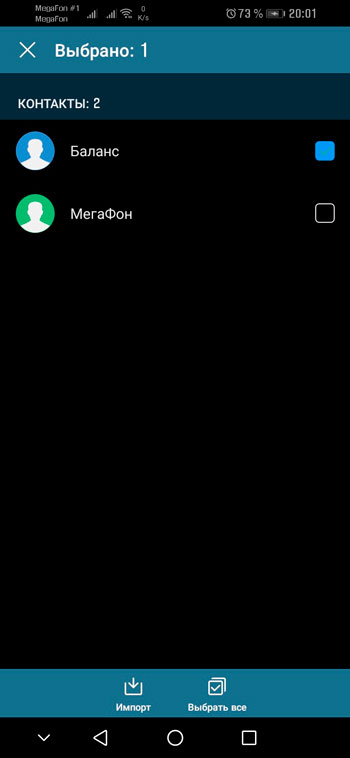
Один из самых эффективных методов, позволяющих восстановить потерянные номера телефонов – использование учётной записи Google. Этот способ подходит после ручной очистки, сброса настроек к заводскому состоянию, а также в случае потери или поломки девайса.
Способ предполагает следующие действия:
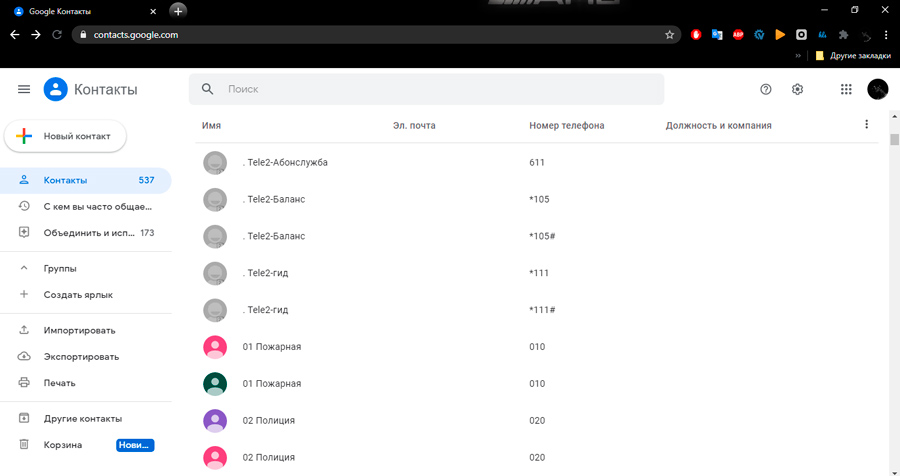
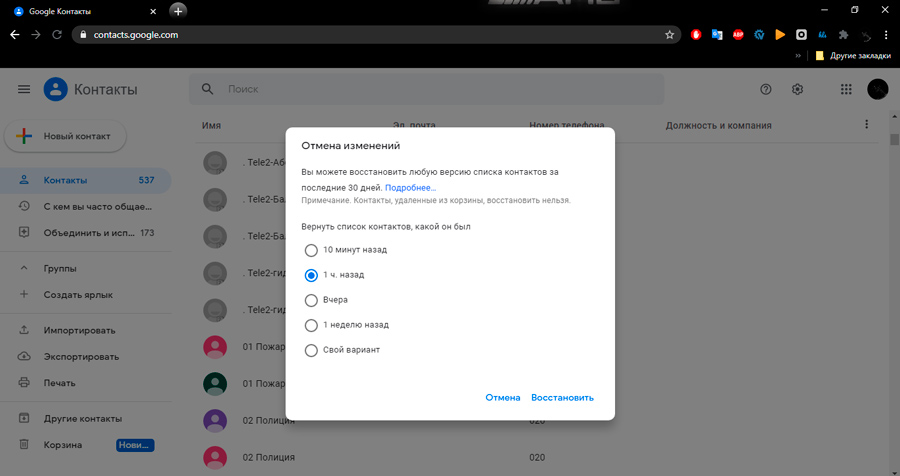
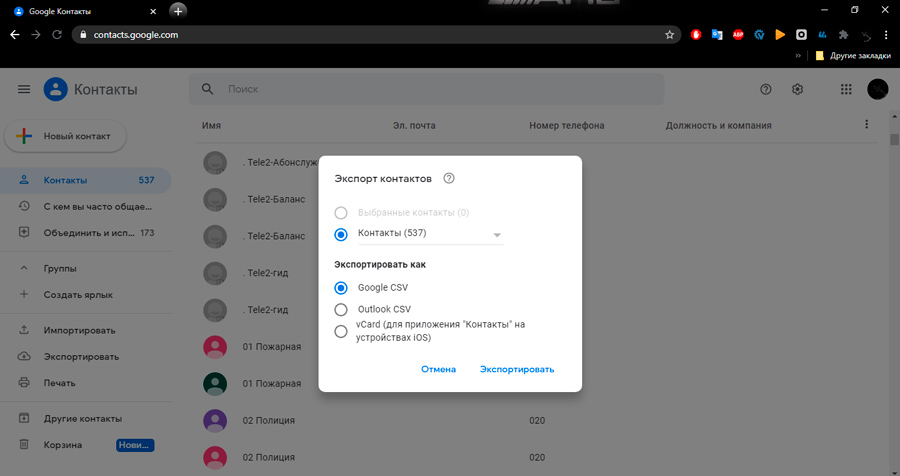
Мобильные номера привязываются к учётным записям при регистрации в мессенджерах, поэтому через используемые на смартфоне приложения для общения можно вытянуть многие номера, ранее составлявшие вашу телефонную книжку. Рассмотрим, как восстановить утерянные контакты на Android посредством популярных сервисов.
Чтобы узнать номер пользователя, нужно обозначить собеседника и в настройках нажать «Просмотр контакта». После этого будут доступны сведения о контакте, включая мобильный номер, который можно скопировать и добавить в телефонную книжку смартфона.
Чтобы узнать номер абонента в Viber, тоже нужно перейти к информации о контакте. Для этого выбираем нужного собеседника из списка в меню «Вызовы» или «Чаты» (в этом случае для просмотра номера понадобится дополнительно нажать на аватарку юзера).
Аналогичным образом посмотреть номера пользователей, пропавшие из вашей телефонной книжки, можно в Telegram и других мессенджерах, идентифицирующих пользователей по мобильным номерам.
Восстановить контакты на Android-девайсе после удаления можно также с привлечением поставщика услуг сотовой связи. Операторы предоставляют услугу детализации расхода средств за определённый период, благодаря чему можно вернуть контакты, которые исчезли с телефона. В зависимости от оператора связи детализация может содержать как звонки, так и смс, а заказать услугу можно, обратившись в техподдержку или в личном кабинете на сайте провайдера. Полученные в отчёте сведения будут включать только те контакты, с которыми вы общались за указанный временной промежуток. Недостаток способа в необходимости идентифицировать каждый из номеров, поскольку они будут без имён.
Возврат к заводским параметрам Android-устройства подразумевает форматирование, при котором должны слететь любые данные, записанные в памяти смартфона. По этой причине перед откатом следует создавать резервные копии важных данных, в том числе имеющихся телефонных номеров. Так, один из вариантов, как можно восстановить удалённые контакты на Android предполагает использование возможности резервного копирования, это удобно и не отнимает много времени.
Чтобы в дальнейшем можно было осуществить извлечение сделанной копии, заранее должны быть проделаны действия по её созданию, например, могут использоваться следующие способы:
Любой из способов эффективно справляется с задачей и в дальнейшем после проделанных манипуляций у вас будет возможность быстро восстанавливать нужные данные.
Как уже было сказано, потерянные после обновления Android контакты можно вернуть благодаря функции резервного копирования, если копия была предварительно сохранена в облаке или файле.
Для восстановления из облака Google (при условии синхронизации с учётной записью):
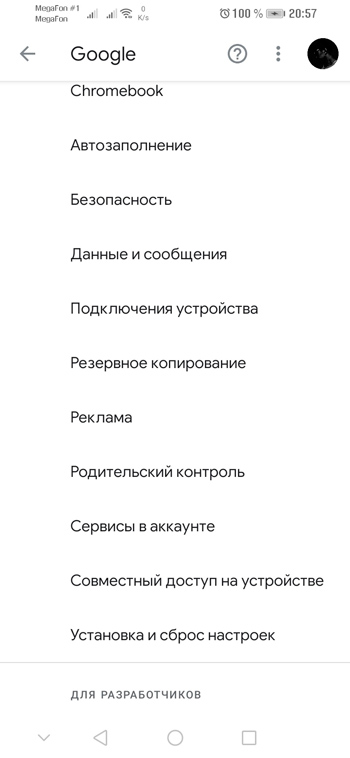
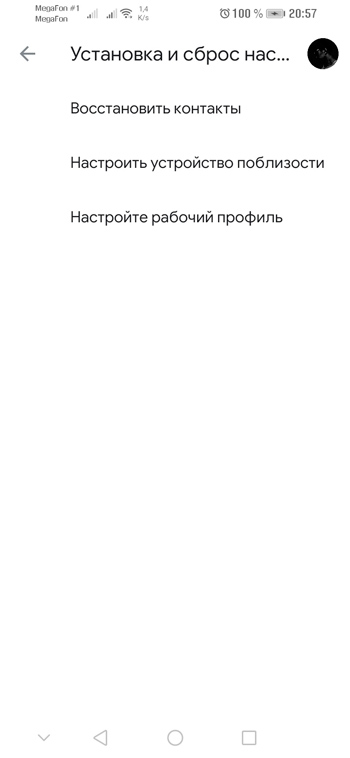
Аналогичным образом восстанавливаются данные из облачного сервиса Samsung Cloud на устройствах Samsung, при этом для смартфонов бренда можно использовать и другие способы.
Теперь разберёмся, как вернуть номера из ранее созданного файла:
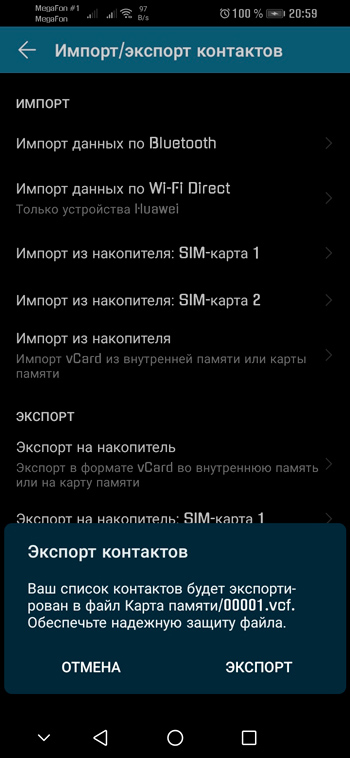
С помощью резервных копий на Android можно восстановить все или некоторые контакты, пропавшие в результате обновления или случайного удаления с телефона. Сделать бэкап можно при помощи настроек смартфона:
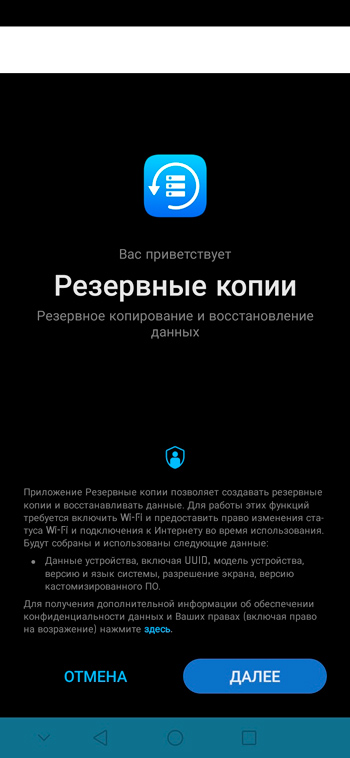
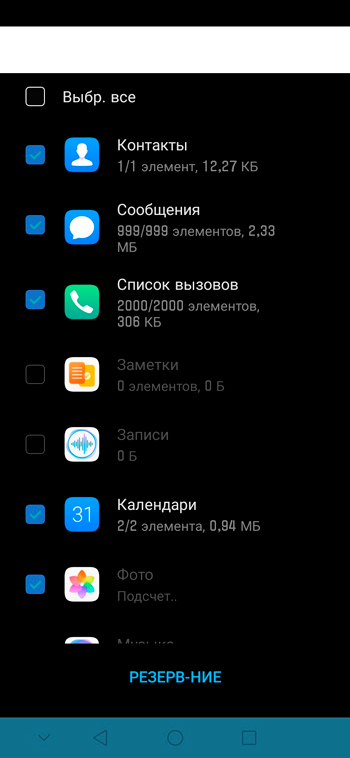
Для восстановления утраченного списка номеров проделываем следующие действия:
Сторонний софт весьма эффективно справляется с задачей восстановления контактов на смартфоне. Для устройств Android существует множество специальных инструментов, позволяющих возобновить потерянную информацию, включая также фото, видео и другие пользовательские данные.
Утилита поддерживает восстановление различных типов данных, при этом, чтобы вернуть контакты, смс и прочую информацию (кроме мультимедиа) достаточно и бесплатной версии. Доступен софт для Windows и Mac.
Процедура восстановления с использованием утилиты будет выполняться следующим образом:
Бесплатная утилита с англоязычным, при этом простым и удобным интерфейсом, позволяющая легко восстанавливать данные со смартфона.
Приложение предполагает использование на устройствах с root-правами, что обеспечивает глубокое сканирование внутренней памяти девайса и карты памяти. Работа с программой выполняется следующим образом:
Отличное программное решение, которое подойдёт в том случае, когда у вас нет возможности воспользоваться компьютером. Утилита работает с мобильного девайса и выполняет задачи по восстановлению созданных резервных копий, являясь альтернативой штатному средству Android. Так, программу нужно устанавливать ещё до возникновения проблем.
Чтобы выполнить восстановление записей телефонной книги выполняем следующее:
С использованием штатных или сторонних инструментов можно легко восстанавливать удалённую информацию, при этом лучше всего заранее позаботиться о сохранности данных. Мы рассмотрели самые удобные и действенные способы, позволяющие вернуть утраченные контакты. А какой способ выбрали вы? Получилось ли у вас вернуть потерянную информацию? Поделитесь своим опытом в комментариях.
https://www.youtube.com/watch?v=oqcRyTtQKmo
Ды щаз так и выложу вам свои контакты в облаке
Очень полезная и нужная информация.Большое спасибо!
Как вернуть утерянные номера после прошивку